Iniziare con Camo Studio per iPad
Preparare l'iPad
Camo Studio per iPad richiede iPadOS 17 ed è compatibile con i seguenti dispositivi:
- iPad Pro da 13 pollici (M4)
- iPad Pro da 12,9 pollici (2a generazione e successive)
- iPad Pro da 11 pollici (1a generazione e successive)
- iPad Pro da 10,5 pollici
- iPad Air 13 pollici (M2)
- iPad Air 11 pollici (M2)
- iPad Air (4a generazione e successive)
- iPad (9a generazione e successive)
- iPad mini (sesta generazione e successive)
Tieni presente che sebbene le generazioni precedenti di iPad Air, iPad e iPad mini supportino iPadOS 17, non supportano l'uso di più di una sorgente video alla volta a causa delle limitazioni hardware del dispositivo. Pertanto, Camo Studio per iPad non funzionerà su questi dispositivi.
Ottenere Camo Studio
Per ottenere Camo Studio sul tuo iPad, apri semplicemente l'app App Store e cerca "Camo Studio". Assicurati di selezionare Camo Studio, quello con l'icona viola, e non Camo, l'app utilizzata per collegare le fotocamere del tuo iPad al tuo Mac o PC.
Quando avvii Camo Studio per la prima volta, vedrai una schermata di benvenuto, seguita da alcuni rapidi passaggi per aiutarti a configurare l'app.
L'app richiederà le seguenti autorizzazioni per funzionare correttamente: - Accesso alla tua libreria fotografica per salvare le registrazioni e importare risorse multimediali da utilizzare nelle scene - Accesso alle telecamere sul tuo dispositivo per l'utilizzo come feed di input video - Accesso al microfono sul tuo dispositivo per l'utilizzo come feed di input audio - Accesso alla rete per la connessione alle piattaforme di streaming e ai nostri servizi
Infine, puoi impostare i valori iniziali per i layout delle scene, che aggiungeranno automaticamente il tuo nome a determinati elementi della scena come i titoli in sovrapposizione. Questo passaggio è facoltativo e puoi aggiornarli in qualsiasi momento nelle impostazioni dell'app.
L'interfaccia di Camo Studio
Benvenuto in Camo Studio per iPad! Noterai prima le impostazioni attuali dello schermo, situate sul lato sinistro dello schermo. Qui è dove puoi configurare gli ingressi video e audio per una scena, nonché selezionare immagini di sfondo e gestire i pannelli di streaming. Per ora, puoi chiudere questa barra laterale toccando lo spazio vuoto alla sua destra: puoi sempre riaprirla tramite il pulsante nell'angolo in alto a sinistra dell'interfaccia.
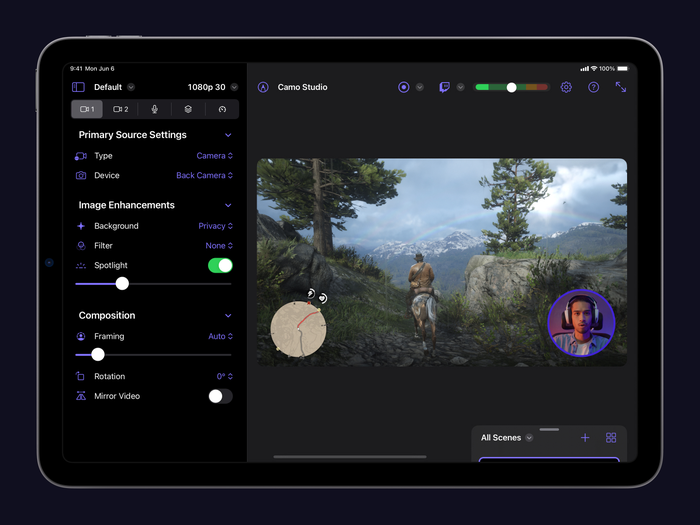
Realizza la tua prima registrazione
Per questa prima corsa attraverso Camo Studio per iPad, creiamo una registrazione veloce. Seleziona o costruisci un layout di scena che ti piace e quando sei pronto, premi semplicemente il pulsante di registrazione nella parte superiore dello schermo. Scegli dove verrà salvata la registrazione e tocca "Avvia registrazione". È così semplice.
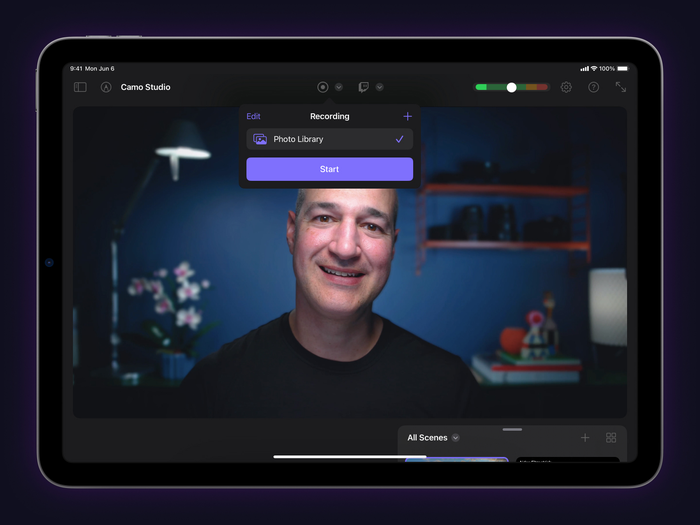
Collegamento di altri dispositivi
Grazie alle fotocamere e al microfono, c'è già molto che puoi fare solo con il tuo iPad, ma l'aggiunta di più dispositivi al mix porterà l'esperienza Camo a un livello diverso. Ecco alcune idee su come creare la configurazione del tuo iPad e utilizzare Camo Studio per trasformarlo in un potente hub di produzione:
Connettiti tramite Wi-Fi a uno o anche due dispositivi mobili che eseguono Camo Camera to Camo Studio sul tuo iPad e usa le loro potenti telecamere per catturare video da qualsiasi posizione tu le posizioni. L'app per iPhone può essere scaricata dall'App Store e per Android da Google Play .
Utilizzando una scheda di acquisizione, collega una console al tuo iPad e trasmetti in streaming il filmato di gioco, con un video selfie sovrapposto, direttamente al tuo servizio di streaming preferito. Monta e collega una DSLR o una fotocamera mirrorless e usa il tuo iPad come studio di registrazione, componi il tuo scatto utilizzando i controlli e le regolazioni di precisione dell'inquadratura di Camo Studio, quindi registra in un paio di tocchi o avvia uno streaming live.
Utilizza il tuo iPad come monitor portatile per le tue console mobili o anche quando hai semplicemente bisogno di un dispositivo pratico a cui collegare un ingresso HDMI.
Offriamo consigli su come collegare i dispositivi al tuo iPad, nonché recensioni della tecnologia di cui avrai bisogno o che troverai utile, dalle schede di acquisizione agli hub USB fino ai supporti e alle gabbie.
